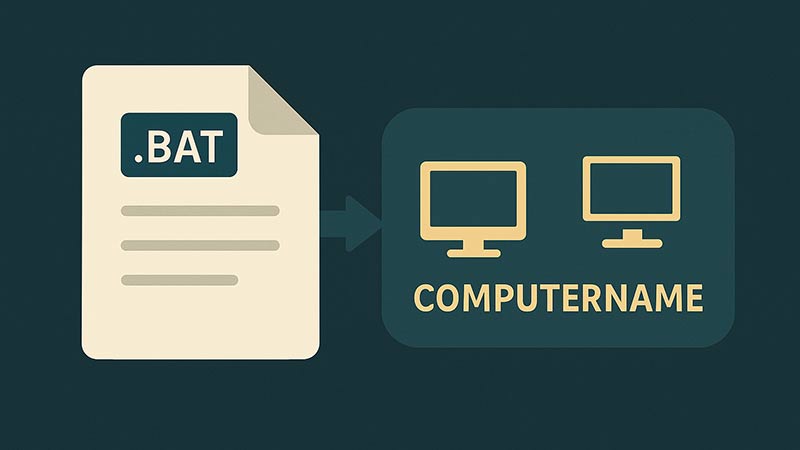バッチファイルを使って特定のファイルを自動的に移動したい場合、ワイルドカードを使用することで効率的に作業を進めることができます。この記事では、ワイルドカードの基本的な使い方から、実際にファイルを移動する手順までを詳しく解説します。
ワイルドカードとは?
ワイルドカードは、ファイル名の一部を指定する際に使用する特殊な記号です。最も一般的なワイルドカードは * と ? です。
- * は、任意の文字列を表し、0文字以上のどんな文字にもマッチします。
- ? は、任意の1文字を表します。
これらを使うことで、指定した条件に一致する複数のファイルを一度に操作することができます。
基本的な構文と使い方
まず、ワイルドカードを使ったファイルの移動方法を見ていきましょう。
move C:\source\*.txt C:\destination\このコマンドでは、C:\source\ フォルダ内のすべての .txt ファイルを C:\destination\ フォルダに移動します。* は任意の文字列に対応するため、すべての .txt ファイルが対象になります。
ファイル名に特定の文字列が含まれる場合の移動
特定の文字列が含まれるファイルのみを移動したい場合、? を使うことができます。たとえば、ファイル名の3文字目が a であるファイルを移動する場合、次のように指定します。
move C:\source\??a* C:\destination\このコマンドは、C:\source\ フォルダ内で3文字目が a であるすべてのファイルを C:\destination\ に移動します。
特定のパターンに一致するファイルを移動する
例えば、.log 拡張子を持ち、ファイル名が error で始まるファイルを移動したい場合、以下のようにコマンドを入力します。
move C:\source\error*.log C:\destination\このコマンドは、C:\source\ フォルダ内の error で始まるすべての .log ファイルを C:\destination\ に移動します。
注意点とコツ
- ワイルドカードを使う際には、誤って重要なファイルを移動しないように慎重に指定する必要があります。
- move コマンドは、指定したファイルを新しい場所に移動し、元の場所から削除します。同じ名前のファイルが移動先に存在する場合は、上書きされるため注意が必要です。
まとめ
ワイルドカードを使用することで、バッチファイル内でのファイル操作が格段に効率化されます。特定の条件に合致するファイルを簡単に移動できるため、定期的なファイル整理やバックアップ作業などに非常に役立ちます。ワイルドカードの使い方を理解し、日常の作業に活用してみてください。